谷歌浏览器在哪里退出自动清理?有用户发现每次打开谷歌浏览器后之前的浏览记录全部都不见了,为什么会出现这个情况呢?这是因为用户开启了自动清理功能,这个功能会在用户关闭谷歌浏览器后自动清理所有的浏览记录。如果你不需要这个功能,可以跟着下面小编分享的谷歌浏览器关闭自动清理功能的方法进行设置,快来一起学习学习吧。
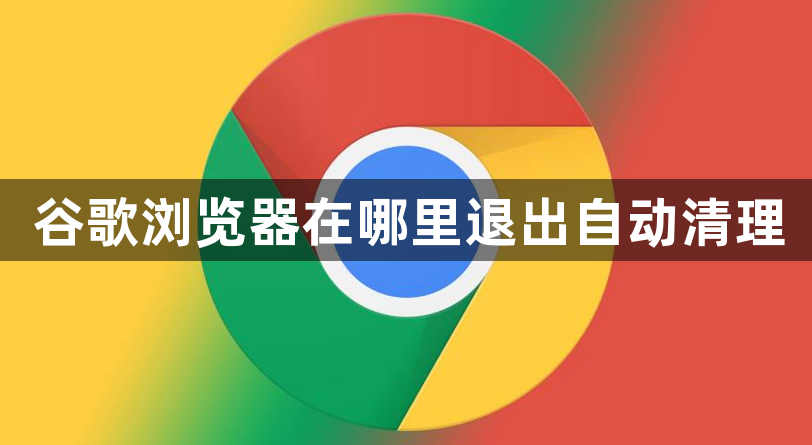
1.当你将谷歌浏览器打开进入到主页面之后,在主页面的右上角有一个三个点的图标,将其用鼠标单击一下(如图所示)。

2.之后就会弹出一个下拉选项出来,在下拉选项中将【设置】选项找到,并且点击进入到设置页面中(如图所示)。

3.在设置选项中,在【高级】那里点击之后,就会弹出一个高级设置选项,这里选择【隐私设置和安全性】(如图所示)。

5.然后就会打开隐私设置和安全性窗口,在该页面中找到【网站设置】进入到页面中(如图所示)。

6.之后在该页面下将【cookie和网站数据】找到,并且用鼠标将其打开进入(如图所示)。

7.进入之后,在该页面中就可以看到有一个【关闭所有窗口时清除cookie和网站数据】的选项(如图所示)。

8.将该选项后面的开关按钮点击打开就好了,那么你关闭浏览器的时候就会自动的清除数据(如图所示)。

上述就是【谷歌浏览器在哪里退出自动清理-谷歌浏览器关闭自动清理功能的方法】的全部内容了,希望能够帮助到需要的用户。更多谷歌浏览器教程,请期待下一期分享!